ArcGIS Engine 10.2 安装教程
ArcGIS10软件的详细安装步骤

ArcGIS_10_Desktop的下载及安装PS:根据勇敢的心1986的帖子,结合了我自己的安装经历,有补充,仅供参考。
详见/thread-7448712-1-1.htmlwin 7 用户在下面需要填localhost 的地方一律填计算机名(可以在我的电脑点右键,在属性里查看,暂且保证是英文吧)。
再就是不要开启网络拨号和VPN,目前发现它们和授权服务有时候会冲突,暂无法解决。
win 7 用户无法启动ArcGIS 10 Desktop 的话,是因为ESRI的授权服务和拨号上网相互冲突,请在断开网络(最简单就是拔掉网线)并关闭系统防火墙的情况下重启一次机器,实验能否正常启动,因本人对win 7 确实不熟悉,很多问题暂时还无法解决!所以我是推荐在XP 下安装的!------------------------------------------------------------------------------------------------------------------ 一、下载ArcGIS Desktop 10我们得到的ArcGIS Desktop 10 的安装文件一般是一个ISO格式的光盘镜像(个别网盘上下载的也有可能是zip 或rar 格式的压缩包),现在能下载到就是英文版和中文版,中文版其实就比英文版多安了一个中文语言包,其路径为中文版光盘目录下\Desktop\Supplement,所以安装过英文版的完全没有必要再下载中文版的,可以直接下载中文包就可以了(中文包下载见下面)。
从安装界面上也能看出来。
如下图:下载地址连接速度不是太快大家要有耐心!1、英文版光盘镜像下载地址:迅雷下载:/akdlm/software/arcgis/10.0/final/ArcGIS_Desktop10_122519.iso?downlo adID=59BE56E0-72C5-47EC-BC17-84484230BD8C&__gda__=1282654824_f5adb034c6ea3628 30dc42cd627aadcb&ext=.iso&__gdb__=1282654825_e27c7226e58d8d0d08e1be6f7db34243&fil eExt=或者ftp://168.179.252.58/Temp/Media/ArcGIS_Desktop10_122519.iso(此链接验证有效)电驴下载:[ArcGIS地理信息系统10.0桌面版].ArcGIS_Desktop10_122519.iso (3.75 GB)ed2k://|file|%5BArcGIS%E5%9C%B0%E7%90%86%E4%BF%A1%E6%81%AF%E7%B3%BB %E7%BB%9F10.0%E6%A1%8C%E9%9D%A2%E7%89%88%5D.ArcGIS_Desktop10_122519. iso|4031676416|b77214643d9068a51826e4b77365b4c7|h=abdjvpggzjemvnia24sbt42d2b7c3hjs|/2、中文版光盘镜像下载地址:迅雷下载:/zh-cn/download/eca17843d14396e4174cebcbd0406494/ESRI.ArcGIS.10.CS.iso或者thunder://QUFodHRwOi8vY2FjaGVmaWxlLnJheWZpbGUuY29tL3poLWNuL2Rvd25sb2FkL2 VjYTE3ODQzZDE0Mzk2ZTQxNzRjZWJjYmQwNDA2NDk0L0VTUkkuQXJjR0lTLjEwLkNT Lmlzb1pa(复制到迅雷下载)BT种子下载:/file/xqiushi/1c680a34/(BT种子)电驴下载:ed2k://|file|%5Barcgis.desktop%E5%AE%8C%E5%85%A8%E4%B8%AD%E6%96%87%E7%8 9%88%5D.ESRI.ArcGIS.10.CS.iso|4415162368|c48a3bd164b3328089104f9d8ccdff68|h=ofknrvrx4nnbu 3z33j5467ntn735rm6y|/3、中文包下载地址:(此地址已验证有效)飞速网下载:/zh-cn/files/217891cc-33ff-11e0-bfaf-0015c55db73d/(请使用RaySource 下载)二、安装ArcGIS Desktop 10(一)首先声明一下:1、ArcGIS Desktop 10 不能与早期版本共存,安装过早期9.X 版本的要卸载早期版本才能安装。
ArcGIS10软件的详细安装步骤

ArcGIS_10_Desktop的下载及安装PS:根据勇敢的心1986的帖子,结合了我自己的安装经历,有补充,仅供参考。
详见/thread-7448712-1-1.htmlwin 7 用户在下面需要填localhost 的地方一律填计算机名(可以在我的电脑点右键,在属性里查看,暂且保证是英文吧)。
再就是不要开启网络拨号和VPN,目前发现它们和授权服务有时候会冲突,暂无法解决。
win 7 用户无法启动ArcGIS 10 Desktop 的话,是因为ESRI的授权服务和拨号上网相互冲突,请在断开网络(最简单就是拔掉网线)并关闭系统防火墙的情况下重启一次机器,实验能否正常启动,因本人对win 7 确实不熟悉,很多问题暂时还无法解决!所以我是推荐在XP 下安装的!------------------------------------------------------------------------------------------------------------------ 一、下载ArcGIS Desktop 10我们得到的ArcGIS Desktop 10 的安装文件一般是一个ISO格式的光盘镜像(个别网盘上下载的也有可能是zip 或rar 格式的压缩包),现在能下载到就是英文版和中文版,中文版其实就比英文版多安了一个中文语言包,其路径为中文版光盘目录下\Desktop\Supplement,所以安装过英文版的完全没有必要再下载中文版的,可以直接下载中文包就可以了(中文包下载见下面)。
从安装界面上也能看出来。
如下图:下载地址连接速度不是太快大家要有耐心!1、英文版光盘镜像下载地址:迅雷下载:/akdlm/software/arcgis/10.0/final/ArcGIS_Desktop10_122519.iso?downlo adID=59BE56E0-72C5-47EC-BC17-84484230BD8C&__gda__=1282654824_f5adb034c6ea3628 30dc42cd627aadcb&ext=.iso&__gdb__=1282654825_e27c7226e58d8d0d08e1be6f7db34243&fil eExt=或者ftp://168.179.252.58/Temp/Media/ArcGIS_Desktop10_122519.iso(此链接验证有效)电驴下载:[ArcGIS地理信息系统10.0桌面版].ArcGIS_Desktop10_122519.iso (3.75 GB)ed2k://|file|%5BArcGIS%E5%9C%B0%E7%90%86%E4%BF%A1%E6%81%AF%E7%B3%BB %E7%BB%9F10.0%E6%A1%8C%E9%9D%A2%E7%89%88%5D.ArcGIS_Desktop10_122519. iso|4031676416|b77214643d9068a51826e4b77365b4c7|h=abdjvpggzjemvnia24sbt42d2b7c3hjs|/2、中文版光盘镜像下载地址:迅雷下载:/zh-cn/download/eca17843d14396e4174cebcbd0406494/ESRI.ArcGIS.10.CS.iso或者thunder://QUFodHRwOi8vY2FjaGVmaWxlLnJheWZpbGUuY29tL3poLWNuL2Rvd25sb2FkL2 VjYTE3ODQzZDE0Mzk2ZTQxNzRjZWJjYmQwNDA2NDk0L0VTUkkuQXJjR0lTLjEwLkNT Lmlzb1pa(复制到迅雷下载)BT种子下载:/file/xqiushi/1c680a34/(BT种子)电驴下载:ed2k://|file|%5Barcgis.desktop%E5%AE%8C%E5%85%A8%E4%B8%AD%E6%96%87%E7%8 9%88%5D.ESRI.ArcGIS.10.CS.iso|4415162368|c48a3bd164b3328089104f9d8ccdff68|h=ofknrvrx4nnbu 3z33j5467ntn735rm6y|/3、中文包下载地址:(此地址已验证有效)飞速网下载:/zh-cn/files/217891cc-33ff-11e0-bfaf-0015c55db73d/(请使用RaySource 下载)二、安装ArcGIS Desktop 10(一)首先声明一下:1、ArcGIS Desktop 10 不能与早期版本共存,安装过早期9.X 版本的要卸载早期版本才能安装。
Arcgis二次开发软件安装教程

Arcgis二次开发软件安装教程1.环境配置Win7 32位系统,Arcgis for Desktop 10.2,jdk-8u101-windows-i586,eclipse-jee-mars-2-win32,ArcGIS_Engine_DevKit_Windows_102_13494464位win7系统可参考文档:/shugui/p/3795803.html 2.安装过程1)安装Arcgis for Desktop 10.2下载地址https:///share/link?shareid=4262105946&uk=1913532136#path=%252 F安装教程:/article/e73e26c0cb5c1324adb6a791.html2)安装jdk下载地址/technetwork/java/javase/downloads/jdk8-downloads-2133151. html具体安装过程参考/article/6dad5075d1dc40a123e36ea3.html3)安装Eclipse下载地址:https:///downloads/packages/release/Mars/2解压后即可使用安装教程参考:/article/d7130635194f1513fcf47557.html 4) 安装windowbuilder插件找到对应版本的windowbuilder,本教程使用4.5版本/windowbuilder/download.phpeclipse在线更新打开eclipse-->help-->Install New Software-->Add在location中粘贴刚才复制的链接,OK,等待加载插件信息显示了插件, Select All一直Next安装,安装结束会提示你重启eclipse,重启完成就成功了。
5)安装ArcEngine和ArcObjects SDK for Java下载地址:/share/link?shareid=297157089&uk=268846526&fid=83362406 4661352解压后点击ESRI.exe安装首先安装ArcGIS Engine,然后安装ArcObjects SDK for Java。
ARCGIS10.2安装教程
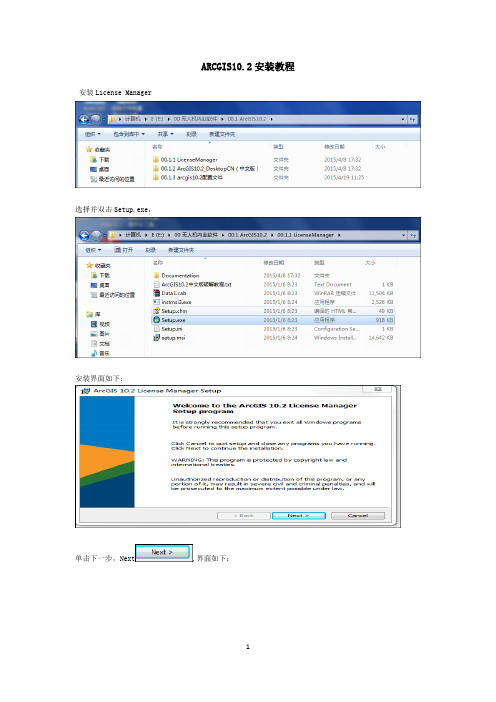
ARCGIS10.2安装教程安装License Manager选择并双击Setup.exe,安装界面如下:单击下一步,Next,界面如下:选中“我接受许可协议中的条款。
“I accept the terms in the license agreement.界面如下:单击下一步,Next,界面如下:单击安装命令install,安装过程中的界面如下图:安装结束界面如下:单击完成Finish,,弹出如下界面:单击OK,完成第1个安装软件的安装。
安装ArcGIS10.2_DesktopCN打开00.1.2 ArcGIS10.2_DesktopCN(中文版)文件夹,界面如下:选中setup.exe双击安装该程序,界面如下:单击下一步(N),界面如下:选中“我接受许可协议(A)”,界面如下:单击下一步(N),界面如下:单击下一步(N),界面如下:单击下一步(N),界面如下:单击下一步(N),界面如下:单击安装(I),安装过程的界面如下:安装大概需要花费30分钟,请耐心等待。
安装结束界面如下:单击完成(F),界面如下:上面右侧图放大如下:在选择一种产品-ArcGIS for Desktop-Advanced(ArcInfo)浮动版,界面如下:单击确定,界面如下:单击确定,Windows正在配置ArcGIS10.2 for Desktop-中文(简体)语言包,请稍等。
界面如下:安装完成界面如下;单击确定完成第2个安装程序的安装。
配置文件打开00.1.3 arcgis10.2配置文件,界面如下:选择并复制文件service.txt、ARCGIS.exe,界面如下:将路径为:计算机\E\00无人机内业软件\00.1 ArcGIS10.2配置文件\service.txt、ARCGIS.exe粘贴到路径为:计算机\C\Program Files(x86)\ArcGIS\License10.2\bin文件夹下(若覆盖不能进行,停止ArcGIS License Manager)。
ArcGIS10.2安装教程

ArcGIS10.2安装教程安装步骤:[安装环境]:Win7/Win8/Win101.鼠标右击软件压缩包,选择解压到【ArcGIS10.2】。
2.双击打开【ArcGIS10.2】。
3.双击打开【安装包】。
4.双击打开【Desktop】。
5.选中【setup】然后鼠标右击选择【以管理员身份运行】。
6.点击【Next】。
7.勾选【I accept the license agreement】然后点击【Next】。
8.点击【Next】。
9.点击【Change】更改软件安装路径:建议安装到除C盘以外的磁盘,可在D盘或其它盘里面新建一个文件夹【ArcGIS10.2】然后点击【Next】。
10.点击【Change】更改软件安装路径,选择第9步中新建的文件夹【ArcGIS10.2】然后点击【Next】。
11.点击【Install】。
12.安装中(大约需要10分钟左右)13.点击【Finish】。
14.点击【Cancel】。
15.在解压出的文件夹中找到并打开【安装包】。
16.在文件夹中找到并打开【LicenseManager】。
17.双击打开【windows】。
18.选中【Setup】后,鼠标右击选择【以管理员身份运行】。
19.点击【Next】。
20.勾选【I accept the license agreement】然后点击【Next】。
21.点击【Change】更改软件安装路径,选择第9步中新建的文件夹【ArcGIS10.2】然后点击【Next】。
22.点击【Install】。
23.点击【Finish】。
24.点击【Cancel】。
25.选择【Start/Stop License Service】然后点击【Stop】。
26.在解压出的文件夹中找到并打开【破解文件】。
27.选中【ARCGIS】和【service】两个文件,然后鼠标右击选择【复制】。
28.将【ARCGIS】和【service】两个文件粘贴至【D:\\ArcGIS10.2\\License10.2\\bin】文件夹中,然后在空白处鼠标右击选择【粘贴】29.点击【替换目标中的文件】。
ArcGIS10安装及破解步骤
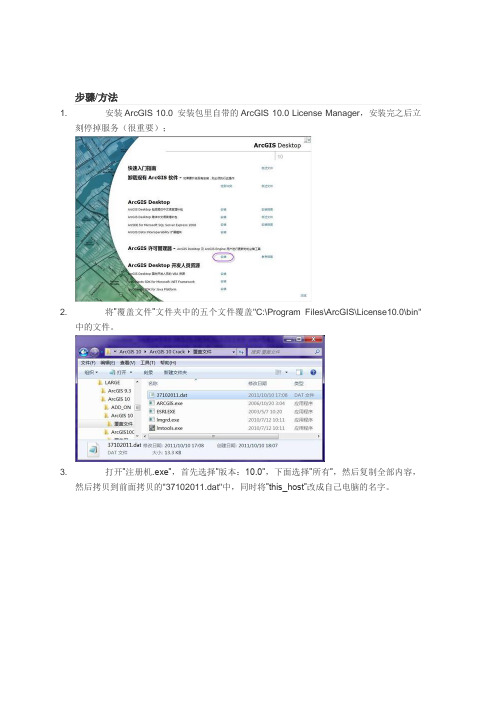
步骤/方法1. 安装ArcGIS 10.0 安装包里自带的ArcGIS 10.0 License Manager,安装完之后立刻停掉服务(很重要);2. 将”覆盖文件”文件夹中的五个文件覆盖"C:\Program Files\ArcGIS\License10.0\bin"中的文件。
3. 打开”注册机.exe”,首先选择”版本:10.0”,下面选择”所有”,然后复制全部内容,然后拷贝到前面拷贝的"37102011.dat"中,同时将”this_host”改成自己电脑的名字。
4.双击"C:\Program Files\ArcGIS\License10.0\bin"文件夹中的lmtools.exe 。
5. 在 "Service/License file"标签页下选择"Configuration using Services"。
6. 切换到"Config Services",在"ServiceName"栏中可以看到“ArcGIS License Manager”,在其下面的三个路径选项中,依次切换到lmgrd.exe文件所在位置,在"C:\Program Files\ArcGIS\License10.0\bin"文件夹中;然后切换到37102011.dat文件所在位置,也是在"C:\ProgramFiles\ArcGIS\License10.0\bin"文件夹中;最后debug文件可以是任何地方的文档(可选操作,建议默认位置)。
7. 选中”Use Services”及”Start Server at Power Up”,然后点击”Save Service”。
8. 切换到"Start/Stop/Reread" 标签页,先点击”Start Server”,然后点击”ReReadLicense File”。
arcgis10.2 中文 完整版下载 +安装 +po解 教程
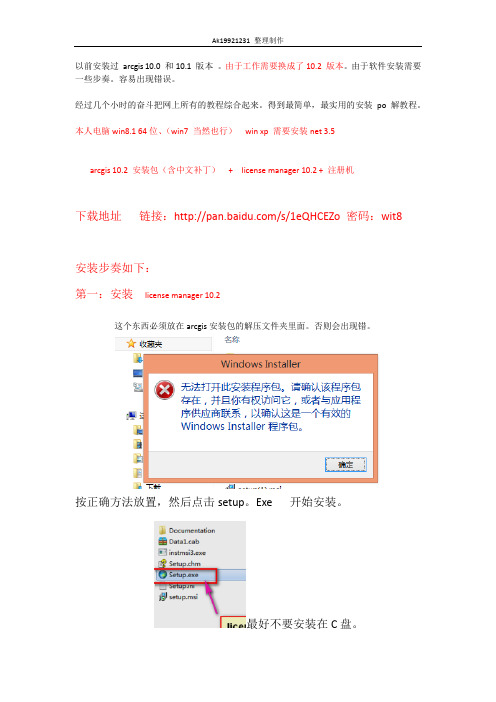
以前安装过arcgis 10.0 和10.1 版本。
由于工作需要换成了10.2 版本。
由于软件安装需要一些步奏。
容易出现错误。
经过几个小时的奋斗把网上所有的教程综合起来。
得到最简单,最实用的安装po解教程。
本人电脑win8.1 64位、(win7 当然也行)win xp 需要安装net 3.5arcgis 10.2 安装包(含中文补丁)+ license manager 10.2 + 注册机下载地址链接:/s/1eQHCEZo 密码:wit8安装步奏如下:第一:安装license manager 10.2这个东西必须放在arcgis安装包的解压文件夹里面。
否则会出现错。
按正确方法放置,然后点击setup。
Exe 开始安装。
最好不要安装在C盘。
安装完成后点击stop (停止服务)(图片来源于网络)然后:复制破解文件夹里边的破解文件:【Service.txt和ArcGIS.exe】替换License10.2目录bin下的相同文件(这一步也可以放在后面,安装完arcgis10.2 主程序后进行)第二:安装arcgis 10.2 主程序。
点击解压好的文件setup.exe 。
路径最好和license 10.2 的安装路径一样。
如下图安装持续半个小时的样子。
(看电脑性能)点击(完成)后。
会弹出ArcGIS Administrator窗口。
不用管他点击关闭。
第三.(若上面进行了【Service.txt和ArcGIS.exe】替换License10.2目录bin下的相同文件的操作,这一步就不用进行了)进行po解。
使用注册机。
如图双击版本号修改成10.2 其他的都不用修改。
点击所有1.将里面的内容全部复制(不需要修改)到license manager 10.2安装路径下的bin 文件夹中的services.txt 文件中替换里面的内容。
保存。
2.同时将po解文件夹中的arcgis。
Exe 也复制到bin 文件夹中替换原文件。
arcgis10.0安装图解
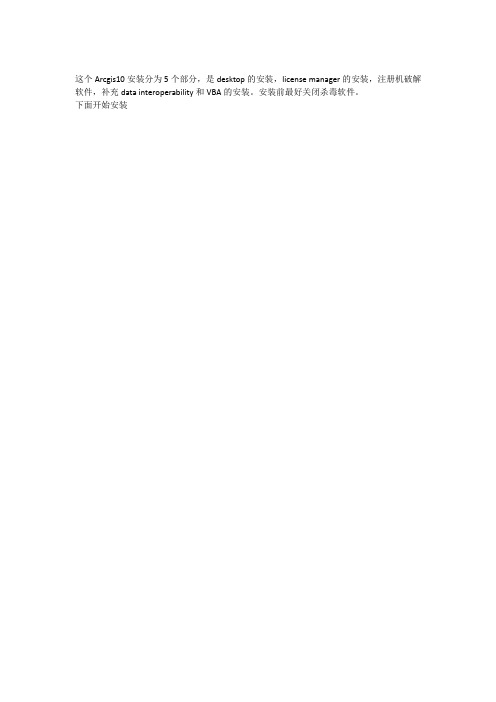
这个Arcgis10安装分为5个部分,是desktop的安装,license manager的安装,注册机破解软件,补充data interoperability和VBA的安装。
安装前最好关闭杀毒软件。
下面开始安装
打开安装包,双击红圈内图标
点击红圈内的安装
点击确定,开始安装
现在已经安装好了desktop,此时点击完成,程序会自动安装中文增补包
接下来安装license manager,
在license manager\windows文件夹下如上图,双击程序,开始安装
License manager就已经安装好了,弹出下图所示框,不用管它
注册机文件夹下的arcgis10注册机.exe,双击,配置下图参数,点击所有,复制所得的内容
打开service.txt,将刚才复制的数据替换里面的数据,保存,关闭
回到刚才license manager关闭后的控制面板,先点击停止,再点启动,再点重新读取许可
依照下图打开arcgis administrator。
接下来补充安装刚才安装遗留的缺陷
第一个安装完成,接下来第二个安装过程与刚才一样
安装完成之后,按照下图方式,创建快捷方式,到这里程序就安装完成了。
ArcGIS10.2及Arcgis Engine10.2安装资源、步骤、授权
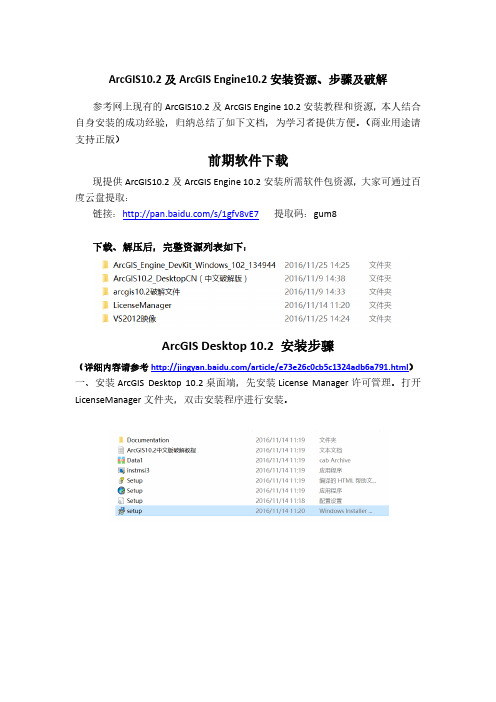
ArcGIS10.2及ArcGIS Engine10.2安装资源、步骤及破解参考网上现有的ArcGIS10.2及ArcGIS Engine 10.2安装教程和资源,本人结合自身安装的成功经验,归纳总结了如下文档,为学习者提供方便。
(商业用途请支持正版)前期软件下载现提供ArcGIS10.2及ArcGIS Engine 10.2安装所需软件包资源,大家可通过百度云盘提取:下载、解压后,完整资源列表如下:ArcGIS Desktop 10.2 安装步骤(详细内容请参考/article/e73e26c0cb5c1324adb6a791.html)一、安装ArcGIS Desktop 10.2桌面端,先安装License Manager许可管理。
打开LicenseManager文件夹,双击安装程序进行安装。
安装license Manager10.2完成后,【停止】服务,(如果是服务默认停止的就跳过此步骤)。
如图:然后,复制破解文件夹里边的破解文件:【Service.txt和ArcGIS.exe】替换License10.2目录bin下的相同文件,如图二、安装ArcGIS Desktop 10.2桌面端打开ArcGIS10.2_DesktopCN(中文破解版)文件夹,点击setup.exe安装如图,同意服务进入下一步:进入Arcgis10.2软件安装步骤,如图:软件安装时间漫长,约半个小时以上,具体看计算机性能!【注意】:安装完成后,点击完成会弹出一个ArcGIS Administrator窗口,不用管它,直接关闭!!!三、Arcgis10.2授权(声明:商业用途请支持正版)单击左下角图标,打开license Manager如图:点击启动,重新获取许可(本质就是或者第一步刚才复制替换的service.txt)重新获取成功后,打开ArcGIS Administrator,选择【Arcinfo浮动版】,下边输入localhost,如图红色框出部分!【安装成功表现】:破解成功即可看到如图所以界面(ArcGIS Administrator)ArcGIS Engine 10.2安装教程在开发ArcGIS Engine程序之前,需要首先部署完成开发环境。
ArcGIS_Desktop_10.2_安装教程

ArcGIS_Desktop_10.2_安装教程ArcGIS Desktop 10安装教程准备工作本章目录一、安装ArcGIS Desktop 10.2二、安装授权软件ArcGIS Licence Manager三、开始授权1、替换授权文件(1)替换文件(2)修改授权文件2、配置Licence Server Administrator3、配置ArcGIS Administrator四、授权检查一、安装ArcGIS Desktop 10.2点击Finish之后,会弹出ArcGIS Administrator wizard对话框。
在ArcGIS Administrator对话框中,直接点击OK,之后再进行授权。
二、安装授权软件ArcGIS Licence Manger暂时不进行授权,请直接点击“ok”。
三、开始授权安装完成后开始对软件进行授权。
1、替换授权文件(1)替换文件请在提供的安装文件夹【1、ArcGIS_Desktop_10.2_安装\ArcGIS 10.2 破解\License10.2\bin】中找到service.txt及ARCGIS.exe文件拷贝并替换至安装路径(默认路径为:C:\Program Files\ArcGIS\License10.0\bin)中。
打开service.txt文件,将下图中红色框内修改为计算机名称,保存并关闭。
2、配置Licence Server Administrator依次按照如下顺序打开Licence Server Administrator:开始→所有程序→ArcGIS →LicenceManger → Licence Server Administrator。
在ArcGIS许可服务管理器中依次点击停止→启动→重新读取许可,直到读取成功。
在此之前,请确保授权许可是有效的。
3、配置ArcGIS Administrator依次按照如下顺序打开Licence Server Administrator:开始→所有程序→ArcGIS →ArcGIS Administrator。
ArcGIS_10_许可使用手册_10.2_new
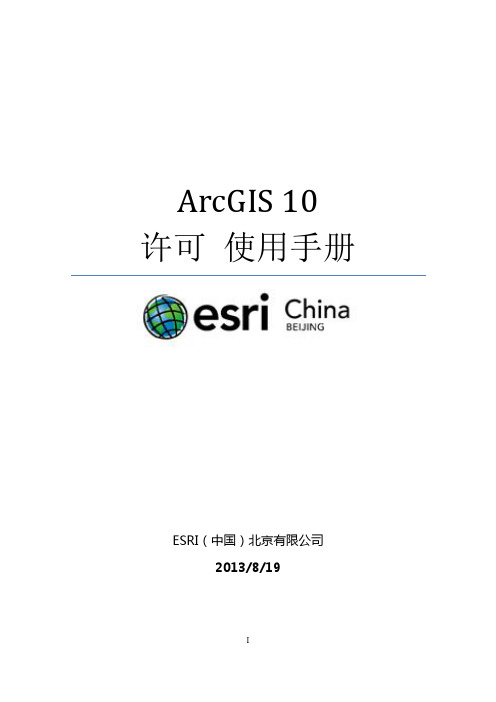
ArcGIS 10 许可使用手册ESRI(中国)北京有限公司2013/8/19II.目录II.简介 (1)III.安装和配置ArcGIS 10 License Server Administrator (2)一、冲突检测 (2)二、安装ArcGIS License Server Administrator (3)IV.ArcGIS Desktop许可授权 (8)一、ArcGIS Desktop浮动版许可的授权过程 (10)A.使用Internet来获得授权(默认授权方式) (10)B.访问网站/Email来获得授权 (17)二、ArcGIS Desktop单机版许可的授权过程 (24)三、ArcGIS Desktop浮动许可的借出功能 (26)四、ArcGIS Desktop浮动许可的转移 (32)五、许可解除授权过程 (37)A.使用Internet来解除授权(默认) (38)B.访问网站/Email来解除授权 (41)V.ArcGIS Engine许可授权 (48)一、Engine浮动版许可的授权过程 (49)二、Engine单机版许可的授权过程 (50)VI.ArcGIS Server许可授权 (56)A.使用Internet来获得授权(默认) (57)B.访问网站/Email来完成授权 (62)VII.许可授权常见问题解决方案 (67)1.新版本下的许可使用需要注意的地方有哪些? (67)2.如何使用Provisioning文件进行授权? (67)3.Provisioning文件与.elf9文件的区别? (68)4.环境不允许上网,如何对桌面软件授权? (69)5.双击运行返回的Resps文件,为何提示未发现有效的功能? (70)6.能否在多台机器上同时安装浮动许可的license server? (71)7.许可转移时,能否实现本机迁移本机许可? (71)8.需要用新的机器来替换安装有license Server的机器,如何授权? (72)9.机器升级是否会影响到许可文件? (72)10.许可借出的机制? (72)11.管理员能设置允许借出许可的个数么? (73)12.许可借出的次数的限制? (73)13.管理员能否强制归还许可? (73)14.如果在项目中,借出许可的机器崩溃,急需许可来继续工程,怎么办? (73)15.如果机器借出许可后去了外地,在项目进行中突然发现许可过期了,环境不允许上网,但是急需许可来继续工程,怎么办? (74)16.如果在借出许可后,电脑被盗,怎么处理? (74)17.9.x版本的桌面客户端能否使用版本10的license server? (74)18.在没有归还许可的情况下重装ArcGIS Desktop产品,许可是否仍然有效? (74)19.在没有归还许可的情况下重装操作系统,许可是否仍然有效? (74)II.简介欢迎使用ArcGIS 10版本软件。
ArcGIS Desktop 10.2 安装与破解图文教程
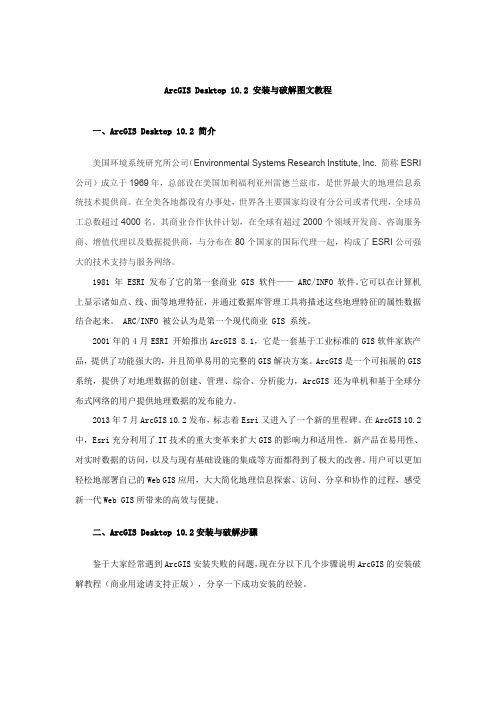
ArcGIS Desktop 10.2 安装与破解图文教程一、ArcGIS Desktop 10.2 简介美国环境系统研究所公司(Environmental Systems Research Institute, Inc. 简称ESRI 公司)成立于1969年,总部设在美国加利福利亚州雷德兰兹市,是世界最大的地理信息系统技术提供商。
在全美各地都设有办事处,世界各主要国家均设有分公司或者代理,全球员工总数超过4000名。
其商业合作伙伴计划,在全球有超过2000个领域开发商、咨询服务商、增值代理以及数据提供商,与分布在80个国家的国际代理一起,构成了ESRI公司强大的技术支持与服务网络。
1981 年 ESRI 发布了它的第一套商业 GIS 软件—— ARC/INFO 软件。
它可以在计算机上显示诸如点、线、面等地理特征,并通过数据库管理工具将描述这些地理特征的属性数据结合起来。
ARC/INFO 被公认为是第一个现代商业 GIS 系统。
2001年的4月ESRI 开始推出ArcGIS 8.1,它是一套基于工业标准的GIS软件家族产品,提供了功能强大的,并且简单易用的完整的GIS解决方案。
ArcGIS是一个可拓展的GIS 系统,提供了对地理数据的创建、管理、综合、分析能力,ArcGIS还为单机和基于全球分布式网络的用户提供地理数据的发布能力。
2013年7月ArcGIS 10.2发布,标志着Esri又进入了一个新的里程碑。
在ArcGIS 10.2中,Esri充分利用了IT技术的重大变革来扩大GIS的影响力和适用性。
新产品在易用性、对实时数据的访问,以及与现有基础设施的集成等方面都得到了极大的改善。
用户可以更加轻松地部署自己的Web GIS应用,大大简化地理信息探索、访问、分享和协作的过程,感受新一代Web GIS所带来的高效与便捷。
二、ArcGIS Desktop 10.2安装与破解步骤鉴于大家经常遇到ArcGIS安装失败的问题,现在分以下几个步骤说明ArcGIS的安装破解教程(商业用途请支持正版),分享一下成功安装的经验。
ArcGIS10.2软件安装教程
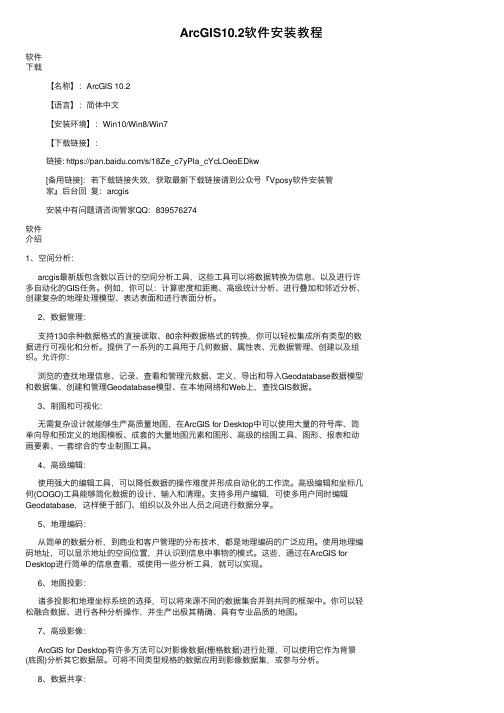
ArcGIS10.2软件安装教程软件下载【名称】:ArcGIS 10.2【语⾔】:简体中⽂【安装环境】:Win10/Win8/Win7【下载链接】:链接: https:///s/18Ze_c7yPla_cYcLOeoEDkw[备⽤链接]:若下载链接失效,获取最新下载链接请到公众号『Vposy软件安装管家』后台回复:arcgis安装中有问题请咨询管家QQ:839576274软件介绍1、空间分析:arcgis最新版包含数以百计的空间分析⼯具,这些⼯具可以将数据转换为信息、以及进⾏许多⾃动化的GIS任务。
例如,你可以:计算密度和距离、⾼级统计分析、进⾏叠加和邻近分析、创建复杂的地理处理模型、表达表⾯和进⾏表⾯分析。
2、数据管理:⽀持130余种数据格式的直接读取、80余种数据格式的转换,你可以轻松集成所有类型的数据进⾏可视化和分析。
提供了⼀系列的⼯具⽤于⼏何数据、属性表、元数据管理、创建以及组织。
允许你:浏览的查找地理信息、记录、查看和管理元数据、定义、导出和导⼊Geodatabase数据模型和数据集、创建和管理Geodatabase模型、在本地⽹络和Web上,查找GIS数据。
3、制图和可视化:⽆需复杂设计就能够⽣产⾼质量地图,在ArcGIS for Desktop中可以使⽤⼤量的符号库、简单向导和预定义的地图模板、成套的⼤量地图元素和图形、⾼级的绘图⼯具、图形、报表和动画要素、⼀套综合的专业制图⼯具。
4、⾼级编辑:使⽤强⼤的编辑⼯具,可以降低数据的操作难度并形成⾃动化的⼯作流。
⾼级编辑和坐标⼏何(COGO)⼯具能够简化数据的设计、输⼊和清理。
⽀持多⽤户编辑,可使多⽤户同时编辑Geodatabase,这样便于部门、组织以及外出⼈员之间进⾏数据分享。
5、地理编码:从简单的数据分析,到商业和客户管理的分布技术,都是地理编码的⼴泛应⽤。
使⽤地理编码地址,可以显⽰地址的空间位置,并认识到信息中事物的模式。
这些,通过在ArcGIS for Desktop进⾏简单的信息查看,或使⽤⼀些分析⼯具,就可以实现。
ArcgisEngine10.2安装过程
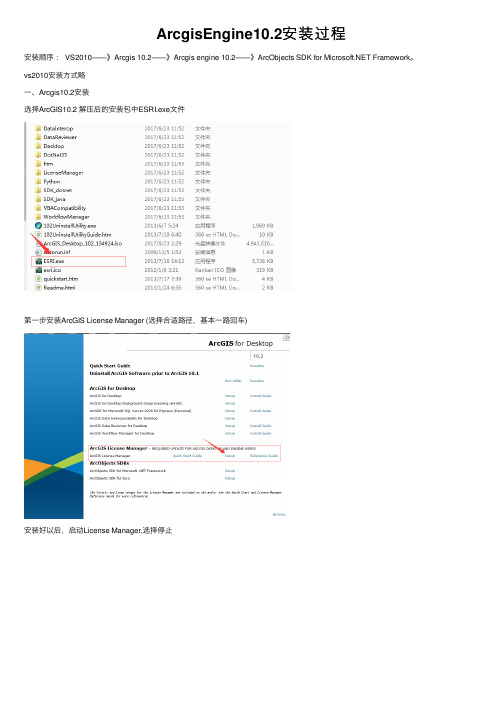
ArcgisEngine10.2安装过程安装顺序: VS2010——》Arcgis 10.2——》Arcgis engine 10.2——》ArcObjects SDK for Framework。
vs2010安装⽅式略⼀、Arcgis10.2安装选择ArcGIS10.2 解压后的安装包中ESRI.exe⽂件第⼀步安装ArcGIS License Manager (选择合适路径,基本⼀路回车)安装好以后,启动License Manager,选择停⽌第⼆步安装ArcGIS for Desktop (选择合适路径基本⼀路回车)第三步启动ArcGIS Administrator,选择安装版本(选择浮动版,将许可管理器改为localhost,(PS:在操作之前要把license manager中服务启动,否则许可管理器会显⽰修改失败),紧接着将下载的ARCGIS.exe与service.txt两个⽂件复制到安装⽬录……ArcGIS\License10.2\bin 中替换原⽂件,然后运⾏License Manager ,重新读取许可)。
⼆、安装arcgis engine10.2找到arcgis engine 解压后的安装包ESRI.exe,如下图选择 ArcGIS Engine(Windows) (选择合适的安装⽬录,⼀路回车) PS:这⾥ArcGis Engine(windows)相当于原版本ArcGIS Engine Runtime三、安装ArcObjects SDK for Frameworkarcgis10.2 安装列表中选择 ArcObjects SDK for Framework (选择安装⽬录(这⾥我选的是与arcgis for desktop相同⽬录)⼏乎⼀路回车)如下图安装完毕!打开VS2010 创建window 窗⼝程序拖拉Arcgis相关控件看功能是否正常。
(猜测按照安装顺序 vs2010——》 ArcGIS license Manager ——》 ArcGIS engine(window)——》ArcObjects SDK for Framework 应该也可以,有时间再尝试)。
基于Oracle11GR2的ArcSDE10.2安装
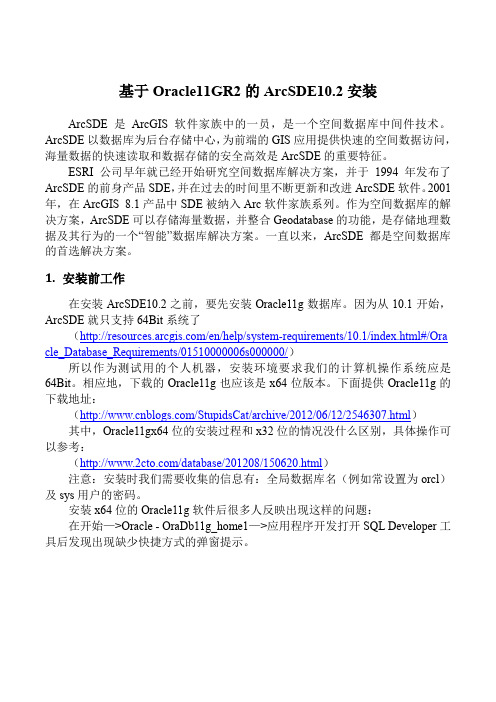
基于Oracle11GR2的ArcSDE10.2安装ArcSDE是ArcGIS软件家族中的一员,是一个空间数据库中间件技术。
ArcSDE以数据库为后台存储中心,为前端的GIS应用提供快速的空间数据访问,海量数据的快速读取和数据存储的安全高效是ArcSDE的重要特征。
ESRI公司早年就已经开始研究空间数据库解决方案,并于1994年发布了ArcSDE的前身产品SDE,并在过去的时间里不断更新和改进ArcSDE软件。
2001年,在ArcGIS 8.1产品中SDE被纳入Arc软件家族系列。
作为空间数据库的解决方案,ArcSDE可以存储海量数据,并整合Geodatabase的功能,是存储地理数据及其行为的一个“智能”数据库解决方案。
一直以来,ArcSDE都是空间数据库的首选解决方案。
1.安装前工作在安装ArcSDE10.2之前,要先安装Oracle11g数据库。
因为从10.1开始,ArcSDE就只支持64Bit系统了(/en/help/system-requirements/10.1/index.html#/Ora cle_Database_Requirements/01510000006s000000/)所以作为测试用的个人机器,安装环境要求我们的计算机操作系统应是64Bit。
相应地,下载的Oracle11g也应该是x64位版本。
下面提供Oracle11g的下载地址:(/StupidsCat/archive/2012/06/12/2546307.html)其中,Oracle11gx64位的安装过程和x32位的情况没什么区别,具体操作可以参考:(/database/201208/150620.html)注意:安装时我们需要收集的信息有:全局数据库名(例如常设置为orcl)及sys用户的密码。
安装x64位的Oracle11g软件后很多人反映出现这样的问题:在开始—>Oracle - OraDb11g_home1—>应用程序开发打开SQL Developer工具后发现出现缺少快捷方式的弹窗提示。
ArcGIS10 安装过程说明
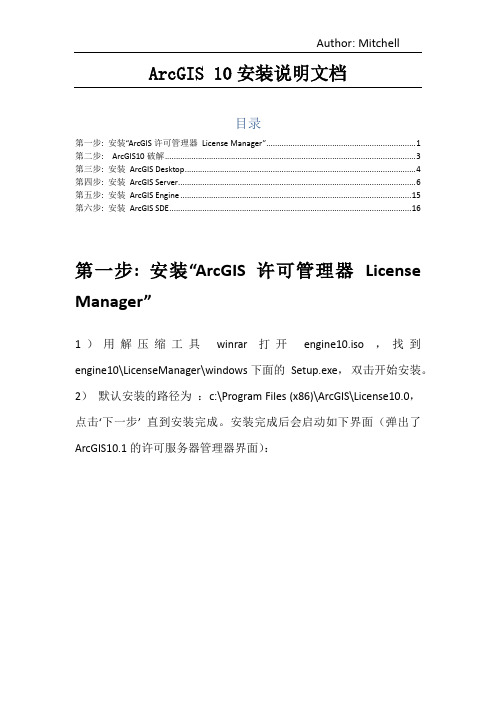
ArcGIS 10安装说明文档目录第一步: 安装“ArcGIS许可管理器License Manager” (1)第二步: ArcGIS10破解 (3)第三步: 安装ArcGIS Desktop (4)第四步: 安装ArcGIS Server (6)第五步: 安装ArcGIS Engine (15)第六步: 安装ArcGIS SDE (16)第一步: 安装“ArcGIS许可管理器License Manager”1)用解压缩工具winrar 打开engine10.iso ,找到engine10\LicenseManager\windows下面的Setup.exe,双击开始安装。
2)默认安装的路径为:c:\Program Files (x86)\ArcGIS\License10.0,点击‘下一步’ 直到安装完成。
安装完成后会启动如下界面(弹出了ArcGIS10.1的许可服务器管理器界面):3)打开‘运行窗口’,输入server.msc命令,查看ArcGIS License Manager是否安装成功第二步: ArcGIS10破解ArcGIS10许可管理器安装完后,需要用注册机进行破解,这样接下来安装的ArcDesktop、Arcgis server、ArcEngine、ArcSDE才能正常使用。
1)打开ArcGIS10目录下的KeyGen.exe,用注册机生成一段注册码,这里要选择10.0。
2)把注册码保存为文本,直接复制下来就好,不需要修改什么计算机名的,并命名为service.txt。
3)把service.txt复制到License安装目录里的bin目录中。
例如:C:\Program Files (x86)\ArcGIS\License10.0\bin\service.txt4)打开第一步安装的ArcGIS License Manager窗口,重新读取一行许可文件,破解so easy~麻麻再也不用担心我用盗版了。
arcgis10系列安装步骤之desktop&engine

Win7 32位操作系统先安装运行环境,VS2010;(我的oracle和sql server2008数据库最先安装的)先运行dotnetfx35.exe;arcgis license manager;arcgis注册机,desktop里,按图片里的进行选择,点击all;生成的文字全部复制到安装的路径D:\Program Files\ArcGIS\License10.0 中的service.txt,覆盖里面的内容,保存;运行license server administrator,停止、启动、重新读取许可。
运行arcgis administrator,可以看到可用性里已经有了多条内容。
再安装arcgis engine runtime,完成后,运行arcgis administrator,点击engine的可用性,也有多条内容了。
再安装arcobjects SDK for the Framework。
VS里的arcgis控件就可用了。
注:如果没用注册机,用crack文件破解,arcgis administrator 里的desktop和engine里的可用性各列的数值是0,arcmap可以用,但VS里拉arcgis控件到窗体,会报错,说没有许可。
用注册机后,只需要替换service.txt里的内容,不用arcgis.exe\afcore.dll\float_xp_x86.reg\license.dat\lmgrd.exe\lmtools.exe这些文件复制又替换之类的了,方便很多;注册机生成的serivice.exe可以破解desktop也可以破解engine,不用再专门生成engine的破解文件.ecp了。
arcgis server的安装待续;哈哈。
ArcGIS Desktop10.2、ArcGIS Server10.2及ArcSDE10.2安装文档

ArcGIS Desktop10.2、ArcGIS Server10.2及ArcSDE10.2安装文档一、ArcGIS Desktop10.2的安装及破解:1、安装license Manager10.2:打开LicenseManager文件夹里的Setup.exe 文件开始安装,打开ArcGIS 10.2 License Manager Setup安装界面。
安装过程为:next-->change更改安装地址,next-->Install-->Finish。
2、安装license Manager10.2完成后,打开ArcGIS-->License Manager-->ArcGIS License Server Administrator-10.2界面,如图:【停止】服务,(如果是服务默认停止的就跳过此步骤)。
3、然后,复制【arcgis10.2破解文件】文件夹里的破解文件:【Service.txt和ArcGIS.exe】替换ArcGIS安装目录中License10.2目录bin下的同名文件,并将Service.txt中的主机名改为本机的主机名。
如图:4、安装ArcGIS Desktop10.2:点击Setup.exe进行安装,软件安装时间漫长,约半个小时以上(具体看计算机性能)。
【注意】:安装完成后,点击完成会弹出一个ArcGIS Administrator窗口,不用管,直接关闭,关闭了待会再破解。
点击完成。
5、ArcGIS10.2破解:(1)首先打开ArcGIS-->License Manager-->ArcGIS License Server Administrator-10.2界面,启动服务。
如图:(2)重新获取成功后,点击ArcGIS-->ArcGIS Administrator,打开ArcGIS 管理器,选择【Arcinfo浮动版】,下边输入localhost,如图:破解成功的表现如下:至此完成ArcGIS Desktop10.2全部安装与破解步骤。
- 1、下载文档前请自行甄别文档内容的完整性,平台不提供额外的编辑、内容补充、找答案等附加服务。
- 2、"仅部分预览"的文档,不可在线预览部分如存在完整性等问题,可反馈申请退款(可完整预览的文档不适用该条件!)。
- 3、如文档侵犯您的权益,请联系客服反馈,我们会尽快为您处理(人工客服工作时间:9:00-18:30)。
ArcGIS Engine 10.2.x软件安装
一、安装前准备
在开发ArcGIS Engine程序之前,需要首先部署完成开发环境。
本文的ArcGIS Engine 开发实例以C#语言为例,C#的集成开发环境选择Visual Studio 2012,对ArcGIS Engine开发环境的搭建需要遵循下面的步骤顺序进行:
1. 安装Visual Studio 2012;见教程《Visual Studio 2012(2013)安装激活教程》
2. 安装ArcGIS Engine Runtime 10.2 或者ArcGIS Desktop 10.2;见《ArcGIS 10.2下载
安装破解汉化教程》
3. 安装ArcGIS Engine Developer Kit For Microsoft .NET Framework 10.2;
ArcGIS Engine Developer Kit有支持多种开发语言的开发包,用户可以使用VB6,VC++,C#,Java等对ArcGIS Engine进行开发。
每种语言都有对应的ArcGIS Engine Developer Kit 安装包,本文主要以C#为例。
注释:ArcGIS Engine DevKit 10.2的安装需要安装Microsoft .NET Framework 3.5 Service Pack 1,因为ArcGIS Engine DevKit 10.2在安装时会检测本地是否已经安装.Net Framework 3.5,如果已经安装,那么ArcGIS Engine的.Net类库就会安装到系统上,如果
没有检测到.Net Framework 3.5,那么ArcGIS Engine的.Net类库就不会安装到系统上;具体表现为在ArcGIS Engine的安装目录下会有一个DotNet的文件夹,如果该文件夹存在就表
示ArcGIS Engine的.Net类库已经安装到本地系统上。
这里我们要安装开发环境,开发工具选择Visual Studio 2012,安装Visual Studio 2012的过程中会自动安装.Net Framework 4.5。
ArcGIS 10.2.x Engine 的系统要求:/zh-cn/help/system-requirements/10.2/index.html#//015100000068000000
安装前准备
1. Visual Studio 2012安装光盘或安装文件。
2. ArcGIS Engine Runtime10.2的安装光盘或安装文件or ArcGIS Desktop 10.2的安装光
盘或安装文件。
3. ArcGIS Engine DevKit 10.2的安装光盘或安装文件。
4. ArcGIS Engine Developer Kit的授权文件。
注:在安装完成Visual Studio 2012之后如果直接安装ArcGIS Engine Developer Kit,系统会提示需要先安装ArcGIS Engine Runtime 10.2或者ArcGIS Desktop 10.2;这里默认
VS2012与ArcGIS Desktop 10.2已安装完成
二、ArcGIS Engine 10.2.x软件安装
1.打开ArcGIS Engine DevKit 10.2安装光盘或文件,找到ESRI.exe,双击运行,在弹
出的安装向导对话框(如下图)中点击“ArcObjects SDK f or Microsoft .NET Framework”;
2.在弹出的对话框中点击“Next”;
3.选中“I accept the license agreement”;点击“Next”。
4.该安装程序会安装到本地一些开发文档,代码示例,一些小工具,Visual Studio2005的模板等,点击“Next”。
5.在安装完成对话框中点击“Install”进行安装过程;
稍等片刻
ArcGIS Engine Developer Kit的授权
继续上面的安装,在点击“Finish”按钮后,出现如下界面,关闭对话框。
重新启动License即可;
程序猿,可以打开VS2012尽情的畅游了。
